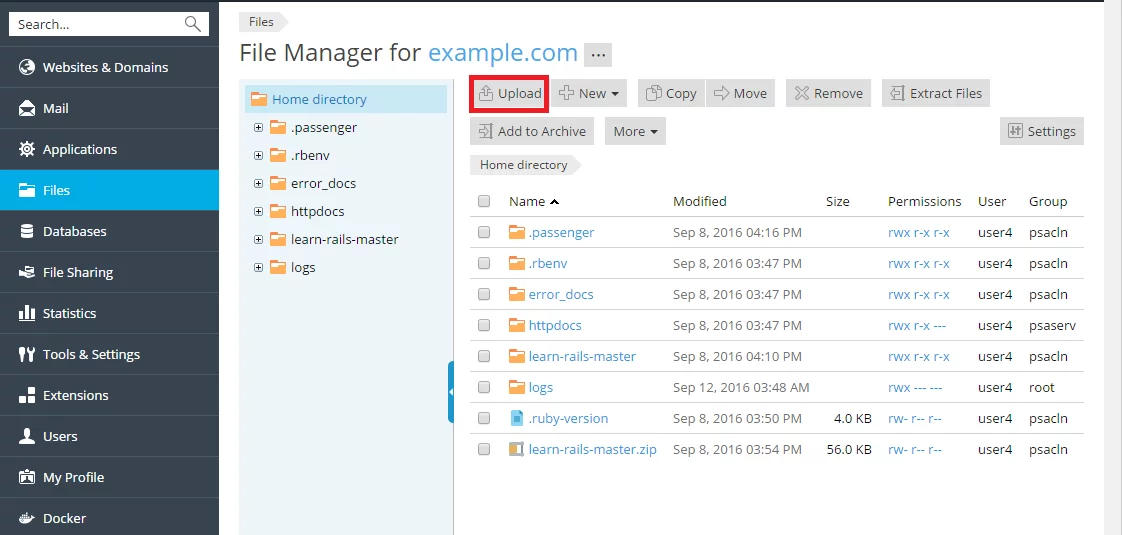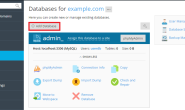选项 A. 上传内容
如果您已经为网站编码,或者雇请了一名 web 设计师来帮您做,在网站上线前您需要上传网站内容到 Plesk。Plesk 配备使用 FTP 或文件管理器上传内容的选项。下面的说明阐述如何使用两者 – 选择最适合您的方案。
要通过 FTP 发布网站,请执行下列步骤:
- 下载一个 FTP 客户端程序。您可以选择任何一个喜欢的 FTP 客户端。如果您不知道选择哪个 FTP 客户端,您可以使用 FileZilla:
- 您可以在此处下载 FileZilla: https://filezilla-project.org/download.php?type=client
- 您可以在此处找到 FileZilla 文档: https://wiki.filezilla-project.org/Documentation
- 使用 FTP 客户端连接到服务器上的订阅。若要连接,您需要以下信息:
- FTP 服务器地址 FTP 地址应为 ftp://your-domain-name.com ,其中 your-domain-name.com 是站点的互联网地址。
- FTP 用户名 这与您的系统用户名相同。请注意系统用户名可能与您用于登录 Plesk 的用户名不相同。若要找到您的系统用户名,请打开 网站与域名 标签并点击 Web 主机访问 。您将会在 用户名 下找到。您可以更改您的系统用户名。
- FTP 密码。 这与您的系统用户密码相同。如果您不知道您的系统用户密码是什么,请打开 网站与域名 标签并点击 Web 主机访问。您可以在 密码 下重设密码。
- 如果您启用了防火墙,那么请将 FTP 设置为“被动模式”。请参阅您的 FTP 客户端文档了解如何进入被动模式。
- 上传您的网站文件与目录至
httpdocs目录。如果您使用 CGI 脚本,可把这些脚本放置cgi-bin目录里。
要通过文件管理器发布网站,请执行下列步骤:
在您的电脑上,添加包含您网站文件的文件夹到一个 .ZIP 存档。
在 Plesk 控制面板中,转入 文件 标签,点击
httpdocs文件夹以打开,点击 上传 ,选择存档文件,并点击 打开 。上传文件后,点击旁边的复选框,点击 更多 按钮,选择 提取文件 选项。

选项 B. 在 Presence Builder 中创建您的网站
若要使用 Presence Builder 创建网站,请转入 网站与域名 标签 > Presence Builder 点击 创建网站 。

选项 C. 安装内容管理系统
若要使用 内容管理系统 ( CMS ),请转入 应用程序 标签 > 安装 。